Sdílení obsahu mezi zařízeními
Obsah mezi zařízeními Apple lze sdílet mnoha způsoby. Přes AirDrop můžete mezi zařízeními sdílet soubory, fotky, hesla apod., prostřednictvím univerzální schránky můžete mezi zařízeními kopírovat a vkládat.
Sdílení souborů a dalšího obsahu přes AirDrop
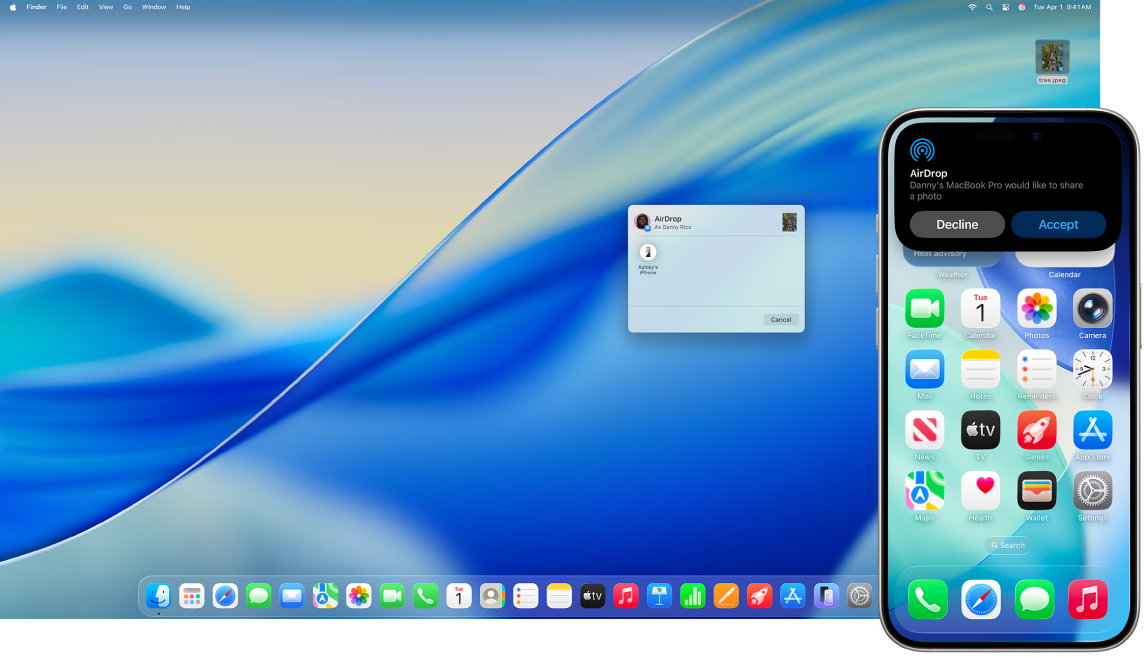
AirDrop usnadňuje sdílení souborů s okolními Macy, iPhony nebo iPady. Zařízení nemusí sdílet tentýž účet Apple.
Zapnutí AirDropu. V řádku nabídek klikněte na 

Odeslání souboru. Otevřete položku, kterou chcete odeslat, potom klikněte na 
Ve Finderu můžete taky kliknout na 
Tip: Pokud příjemce v okně AirDrop nevidíte, ujistěte se, že mají obě zařízení zapnutý AirDrop, Wi‑Fi i Bluetooth a nacházejí se ve vzájemné vzdálenosti do 9 metrů. Pokud příjemce používá starší Mac, zkuste kliknout na odkaz: „Nevidíte hledaného uživatele?“
Přijímání položek přes AirDrop. Když vám někdo na Mac pošle přes AirDrop položku, můžete si v oznámeních AirDropu vybrat, jestli ji chcete přijmout. Některé položky se automaticky ukládají do složky Stahování. U ostatních položek můžete vybrat umístění — fotku například můžete uložit do složky Stahování nebo ji otevřít v aplikaci Fotky.
Další informace. Viz Použití AirDropu k odesílání položek do blízkých zařízení Apple.
Použití Handoffu na Macu
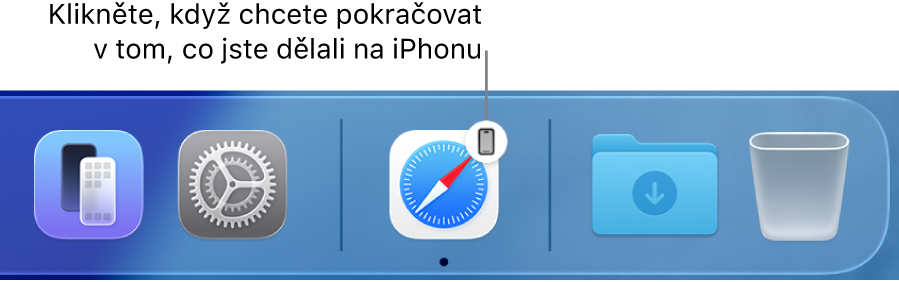
Díky službě Handoff můžete na jednom zařízení pokračovat tam, kde jste na jiném přestali. Hovor FaceTime, který jste zahájili na iPhonu, si můžete po návratu k pracovnímu stolu přepojit do Macu mini. Nebo můžete na Macu mini rozpracovat prezentaci a pak pokračovat na iPadu. Handoff spolupracuje s aplikacemi FaceTime, Safari, Mail, Kalendář, Kontakty, Mapy, Zprávy, Poznámky, Připomínky, Keynote, Numbers a Pages.
Zapnutí služby Handoff na Macu mini: Otevřete Nastavení systému, klikněte na položku Obecné na bočním panelu, potom na volbu AirDrop a Handoff a vyberte „Povolit Handoff mezi Macem a zařízeními přes iCloud“.
Zapnutí služby Handoff na vašem iOS nebo iPadOS zařízení. Přejděte do Nastavení > Obecné > Handoff a klepnutím funkci Handoff zapněte. Pokud tuto volbu nevidíte, vaše zařízení službu Handoff nepodporuje.
Zapnutí služby Handoff na Apple Watch. V aplikaci Apple Watch na iPhonu přejděte do Nastavení > Obecné a klepnutím zapněte Handoff.
Předávání akcí mezi zařízeními. Pro většinu aktivit platí, že pokud se váš Mac mini nachází v blízkosti jiných zařízení, v Docku se zobrazuje ikona aktivity, kterou je možné předat. Klikněte na ikonu, která má být předána mezi zařízeními.
Pokud chcete do Macu mini přepojit hovor z iPhonu nebo iPadu, klikněte na 

Další informace. Viz Předávání úloh mezi zařízeními Apple.
Kopírování a vkládání obsahu mezi zařízeními.
Obsah zkopírovaný do schránky na jednom zařízení můžete po omezenou dobu vložit na jiném blízkém zařízení. Obsah schránky se přenáší přes Wi‑Fi a je k dispozici na všech Macích, iPhonech, iPadech a iPodech touch, na kterých jste přihlášení k témuž účtu Apple a máte na nich zapnutý Handoff, Wi‑Fi a Bluetooth.
Další informace. Viz Kopírování a vkládání mezi zařízeními Apple.
Použití iPhonu k pořizování fotek na Macu.
Funkce „Fotoaparát přes Kontinuitu“ vám umožňuje používat iPhone jako přídavnou kameru Macu. Pomocí fotoaparátu v iPhonu můžete pořizovat fotky a rovnou je přidávat do dokumentů nebo ukládat do Macu.
Vložení obrázku nebo skenu. Fotoaparátem v iPhonu, iPadu nebo iPodu touch můžete skenovat dokumenty a pořizovat fotky věcí v okolí. Výsledné obrázky se okamžitě objeví na Macu. V cílové aplikaci, například v Mailu, Poznámkách nebo Zprávách, vyberte místo, kam chcete obrázek vložit. Použijte příkaz Soubor (popř. Vložit) > Importovat z iPhonu nebo iPadu, vyberte volbu Pořídit fotku nebo Skenovat dokumenty a pak pomocí iOS nebo iPadOS zařízení pořiďte fotku nebo naskenujte obrázek. Klepněte na Použít fotku nebo Uchovat sken. Chcete-li to zkusit znovu, klepněte na Znovu.
V jiných aplikacích, například v Pages, vyberte místo, kam chcete obrázek vložit, potom podržte Control a klikněte, vyberte „Importovat obrázek“ a pořiďte fotku. Před pořízením fotky bude možná nutné vybrat zařízení.
Poznámka: Chcete-li na iOS nebo iPadOS zařízení pořídit sken, přetáhněte rámeček na požadovanou část skenu, klepněte na Uchovat sken a potom na Uložit. Pokud chcete skenování zopakovat, klepněte na Znovu.
Fotka nebo sken se v dokumentu objeví na požadovaném místě.
Další informace. Viz Vkládání kreseb, fotek a skenů z iPhonu nebo iPadu do Macu.